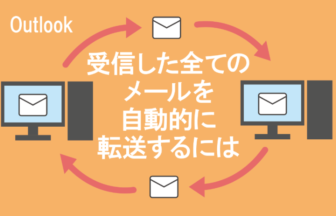返信や転送は自動的に件名が入力されるので、件名を入力する必要がありません。
普段はこのままで問題ないですが、件名を変えたいときはどうしましょう? その返信の「件名」を変える方法をご紹介します!
動画で確認する
返信の「件名」を変える方法
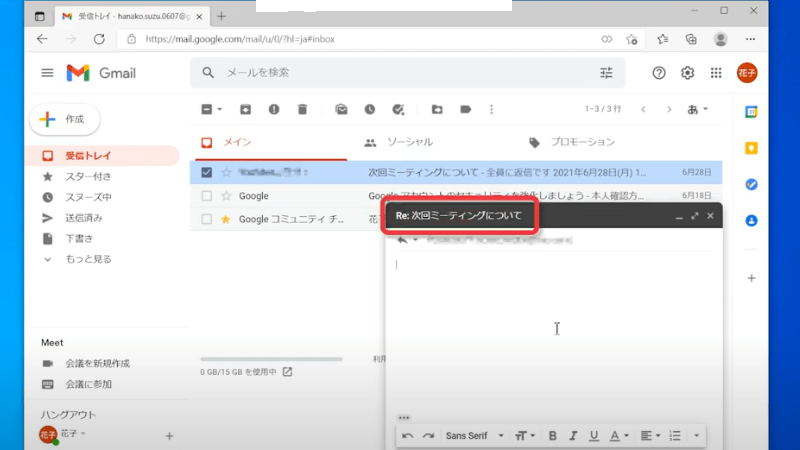
Gmailでメールに返信するときは、件名の前にRe:と自動で追加されます。
これは返信の意味のReplyを省略したものです。
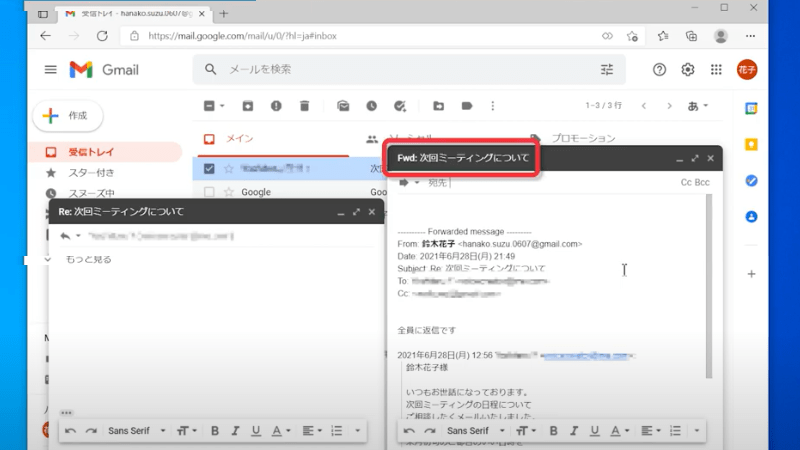
転送の場合はFwd:と件名の頭に追加されます。 こちらは転送を意味するForwardの略です。
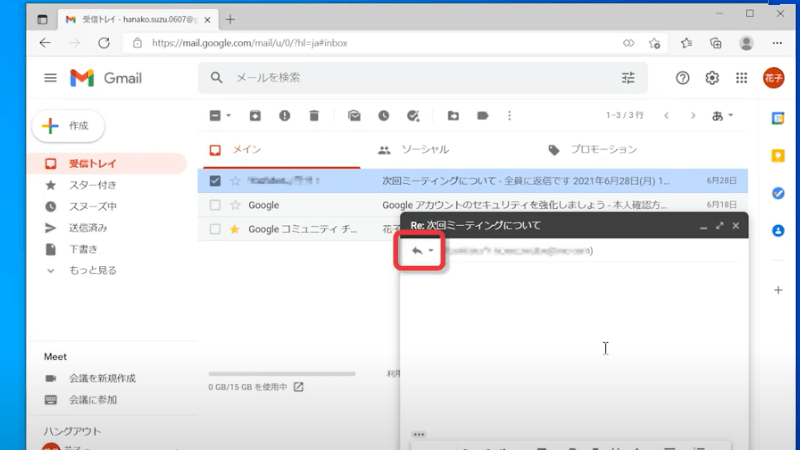
件名を変えたい場合には、入力欄を表示させる必要があります。返信画面を開き、左上のボタン「返信の種類」をクリックします
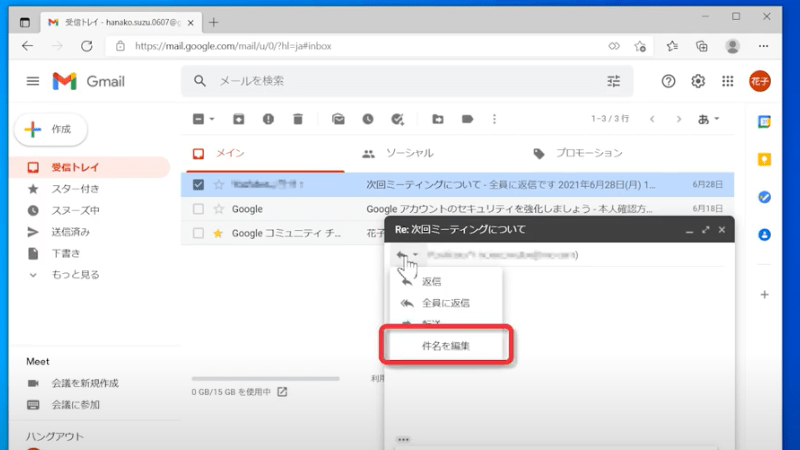
続いて出てきたメニューの一番下「件名を編集」をクリックします
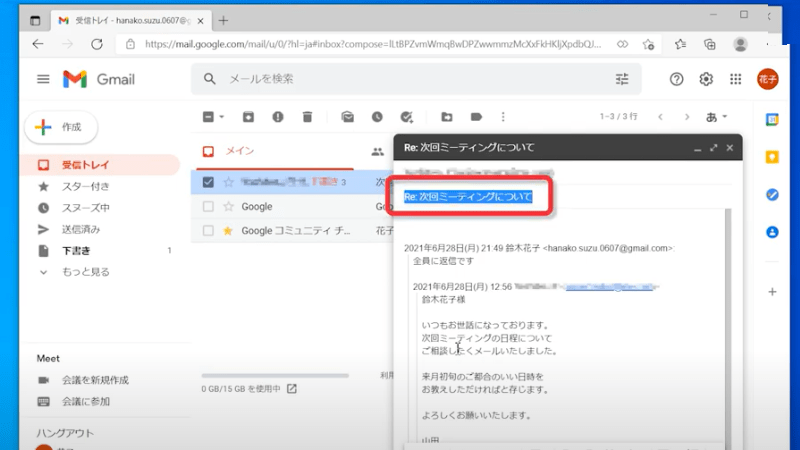
件名欄が表示されるので件名を入力しなおします
Gmailのスレッド機能
Gmailではスレッドという形で返信が一連の会話のように表示されます。件名を変えると新規のメール扱いになるので、お互いに返信が続いて逆にやりとりが分かりにくくなってきた時にもおすすめです
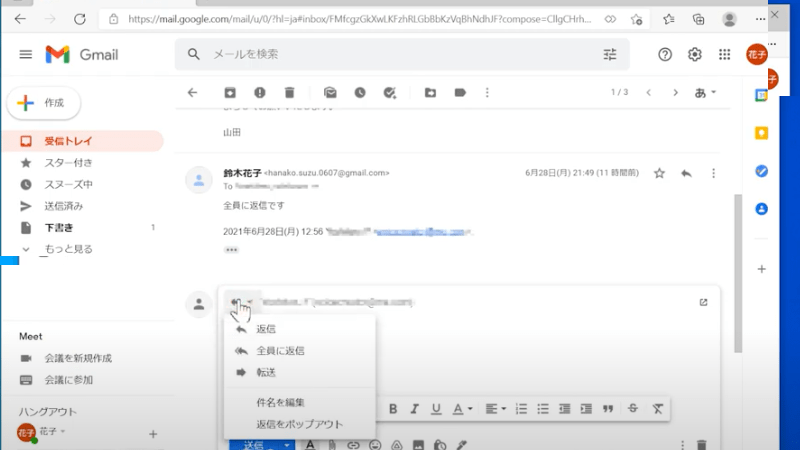
返信の種類では通常の返信を全員に返信に変えたりすることもできます